windows11刷新没有了怎么办 win11刷新不在了的解决方法
更新时间:2023-05-20 09:02:00作者:huige
我们要对电脑进行刷新的时候,一般右键选择刷新选项就可以了,可是有小伙伴升级到windows11系统之后,却遇到了刷新没有了的情况,导致不能正常刷新,遇到这样的问题该怎么办呢,可以通过注册表来操作,本文这就给大家介绍一下win11刷新不在了的解决方法。
方法如下:
1、右键点击开始菜单,点击上方的“运行”,输入“regedit”回车确定可以打开注册表。
2、将“HKEY_LOCAL_MACHINESYSTEMCurrentControlSetControlFeatureManagementOverrides4”复制到上方路径中。
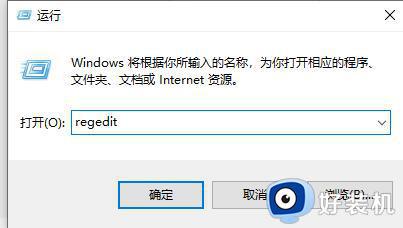
3、右键选中“4”文件夹,在其中新建一个“项”,并命名为“586118283”。
4、在其中新建5个“DWORD(32位)值”,分别命名为“EnabledState”“EnabledStateOptions”“Variant”“VariantPayload”“VariantPayloadKind”。

5、再将值更改为“0x00000001”“0x00000001”“0x00000000”“0x00000000”“0x00000000”。
6、设置完成后就可以在右键菜单找到刷新了。
以上给大家讲解的就是windows11刷新没有了的详细解决方法,碰到这样情况的用户们赶紧用上述方法来进行解决,这样刷新选项就回来了。
windows11刷新没有了怎么办 win11刷新不在了的解决方法相关教程
- win11右键刷新没有了怎么办 win11右键刷新怎么改回来
- win11桌面经常自动刷新怎么取消 windows11桌面不停刷新怎么解决
- win11刷新没了怎么办 win11没有刷新了处理方法
- Win11鼠标右键没有刷新怎么回事 win11电脑右键没有刷新了如何处理
- win11电脑不能右键刷新怎么回事 win11电脑桌面无法点出刷新解决方法
- win11右键没有刷新选项怎么办 win11右键刷新没有了处理方法
- win11怎么刷新桌面 windows11刷新桌面的方法
- win11无限刷新桌面怎么办 win11无限刷新闪屏解决方法
- win11没有刷新选项的解决方法 win11没有刷新怎么办
- win11桌面自动刷新怎么办 win11桌面老是自己刷新如何解决
- win11家庭版右键怎么直接打开所有选项的方法 win11家庭版右键如何显示所有选项
- win11家庭版右键没有bitlocker怎么办 win11家庭版找不到bitlocker如何处理
- win11家庭版任务栏怎么透明 win11家庭版任务栏设置成透明的步骤
- win11家庭版无法访问u盘怎么回事 win11家庭版u盘拒绝访问怎么解决
- win11自动输入密码登录设置方法 win11怎样设置开机自动输入密登陆
- win11界面乱跳怎么办 win11界面跳屏如何处理
win11教程推荐
- 1 win11安装ie浏览器的方法 win11如何安装IE浏览器
- 2 win11截图怎么操作 win11截图的几种方法
- 3 win11桌面字体颜色怎么改 win11如何更换字体颜色
- 4 电脑怎么取消更新win11系统 电脑如何取消更新系统win11
- 5 win10鼠标光标不见了怎么找回 win10鼠标光标不见了的解决方法
- 6 win11找不到用户组怎么办 win11电脑里找不到用户和组处理方法
- 7 更新win11系统后进不了桌面怎么办 win11更新后进不去系统处理方法
- 8 win11桌面刷新不流畅解决方法 win11桌面刷新很卡怎么办
- 9 win11更改为管理员账户的步骤 win11怎么切换为管理员
- 10 win11桌面卡顿掉帧怎么办 win11桌面卡住不动解决方法
